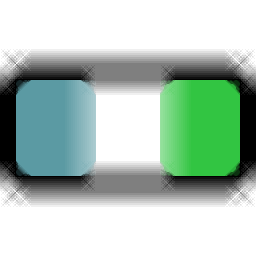
ram cpu taskbar(cpu内存监控软件)
v2.2 绿色版大小:18.1 KB更新:2025/07/01
类别:电脑应用系统:Android
分类
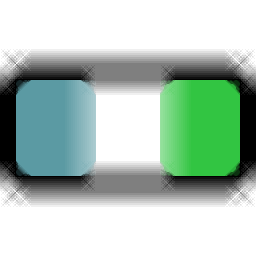
大小:18.1 KB更新:2025/07/01
类别:电脑应用系统:Android
ram cpu
taskbar软件让用户可以在电脑任务栏查看CPU和内存,启动软件就可以自动隐藏在托盘区域运行,点击软件图标就可以打开setting进入设置界面,可以在设区域调整CPU警告的颜色变化,可以设置内存爆满的颜色变化,以后在任务栏区域就可以随时了解CPU和内存的变化,如果是绿色说明占用率很低,如果是红色,说明占用率已经超过80%,可以尝试优化部分内存,释放更多可用的内存和CPU核心,ram
cpu taskbar软件仅仅提供监控功能,如果你需要释放内存可以手动关闭电脑后台一些无用的进程,需要就下载吧
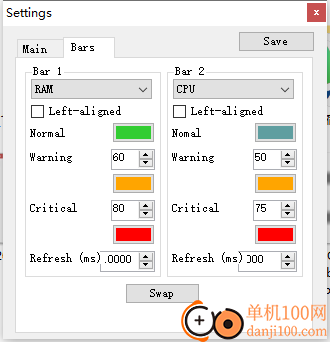
1、ram cpu taskbar操作过程简单,可以通过这款软件监控CPU
2、可以在软件设置CPU颜色变化,可以设置绿色、橙色、红色
3、正常模式可以显示绿色,如果CPU使用率很多,自动转换为红色警告
4、支持内存监控,如果内存超过80%就会显示红色,您也可以设置其他警告的颜色类型
5、CPU和内存都在一个工具条上显示,通过查看颜色变化就知道使用率变化
1、ram cpu taskbar使用方便,打开软件就可以自动在任务栏显示监控内容
2、如果你办公的过程电脑CPU经常爆满,可以在这款软件随时查看爆满状态
3、软件通过颜色变化提醒用户CPU使用率很高,提醒用户内存使用率很高
4、也可以设置磁盘使用率监控,了解磁盘空间是否足够使用
5、支持对齐方式设置,选择Left-aligned就可以设置左对齐
1、打开软件显示很多设置内容
检查更新
自动检查更新
开始时显示设置
褪色
隐藏托盘图标
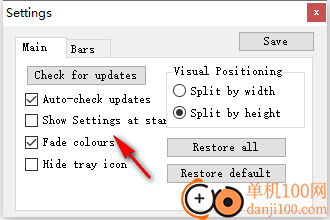
2、视觉定位设置功能
按宽度拆分
按高度拆分
全部还原
恢复默认设置
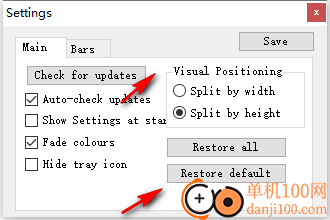
3、任务条设置功能,可以在软件设置RAM、可以设置CPU,可以设置硬盘
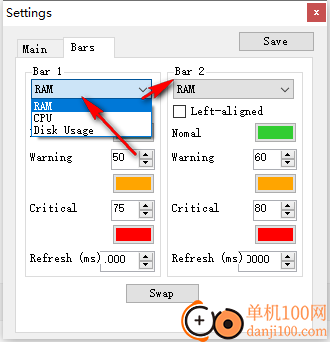
4、颜色设置功能,可以在软件设置Nomal颜色、设置警告数值和颜色、设置严重80颜色
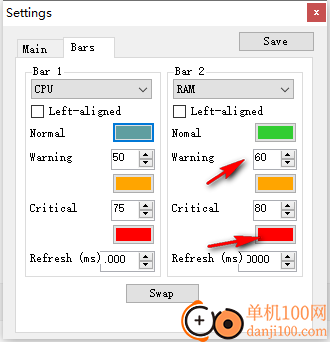
5、任务条在托盘区域显示,可以显示不同的颜色,左侧是CPU、右侧是内存
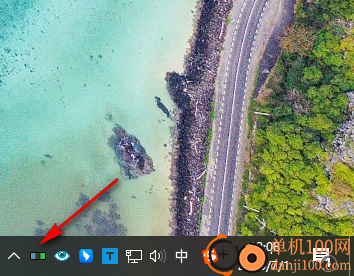
giwifi认证客户端电脑应用9.04 MBv1.1.4.6 官方版
详情消防融合通信PC客户端电脑应用154.09 MBv8.2.25 Windows版
详情山东通pc端电脑应用614.12 MBv3.0.46000.123 官方最新版
详情3DMark 11 Developer Edition(电脑跑分软件)电脑应用271 MBv1.0.5.0 免费版
详情4DDiG DLL Fixer(DLL全能修复工具)电脑应用16.2 MBv1.0.2.3 中文免费版
详情Topaz Video Enhance AI(视频增强)电脑应用220 MBv2.6.4 汉化版
详情Rolling Sky Remake电脑版(滚动的天空自制器)电脑应用36.00 MBv0.3b Windows版
详情sound lock音量控制工具电脑应用382 KBv1.3.2 官方版
详情360小贝温控电脑应用8.21 MBv1.0.0.1161 官方独立版
详情最新版电投壹PC版电脑应用600.71 MBv3.0.32000.108 Windows客户端
详情CIMCO Edit 2024(CNC编程)电脑应用347 MBv24.01.14 中文正式免费版
详情润工作PC版电脑应用212.27 MBv6.1.0.0 官方最新版
详情易考通在线考试平台电脑应用81.35 MBv1.1.6.59 电脑版
详情百灵创作(码字写作软件)电脑应用31.7 MBv1.1.7 官方版
详情LunaTranslator(Galgame翻译工具)电脑应用58.5 MBv2.26.1 中文绿色免费版
详情多玩键盘连点器电脑应用88.0 KBv1.0.0.2 免费版
详情熊猫精灵脚本助手电脑应用15.8 MBv2.4.2 官方版
详情MouseClickTool(鼠标连点器)电脑应用17.0 KBv2.0 绿色免费版
详情大华摄像机IP搜索工具电脑应用17.8 MBv4.11.3 中文版
详情联想QuickFix工具中心电脑应用70.7 MBv2.1.24.0607 免费版
详情点击查看更多
giwifi认证客户端电脑应用9.04 MBv1.1.4.6 官方版
详情山东通pc端电脑应用614.12 MBv3.0.46000.123 官方最新版
详情爱奇艺windows10 UWP电脑应用96.00 MBv5.13 官方版
详情中油即时通信客户端电脑应用601.12 MBv3.0.30000.75 pc最新版
详情抖音直播伴侣PC端电脑应用352.12 MBv7.4.5 最新版
详情hp smart pc版电脑应用559.00 KBv151.3.1092.0 Windows版
详情消防融合通信PC客户端电脑应用154.09 MBv8.2.25 Windows版
详情小米miui+beta版客户端电脑应用531.21 MBv2.5.24.228 官方版
详情Rolling Sky Remake电脑版(滚动的天空自制器)电脑应用36.00 MBv0.3b Windows版
详情鞍钢集团钢钢好PC端电脑应用166.33 MBv7.35.1003.604494 Windows版
详情京东ME PC版电脑应用336.33 MBv3.3.13 Windows最新版
详情最新版电投壹PC版电脑应用600.71 MBv3.0.32000.108 Windows客户端
详情渝快政PC端电脑应用338.99 MBv2.17.0 Windows最新版
详情4DDiG DLL Fixer(DLL全能修复工具)电脑应用16.2 MBv1.0.2.3 中文免费版
详情i国网pc端电脑应用603.53 MBv2.9.60000.181 桌面版
详情学浪学生版电脑版电脑应用97.70 MBv1.9.1 PC客户端
详情润工作PC版电脑应用212.27 MBv6.1.0.0 官方最新版
详情抖音PC客户端电脑应用3.07 MBv3.9.0 官方版
详情交建通客户端电脑应用288.57 MBv2.6.780000.89 Windows版
详情海鹦OfficeAI助手电脑应用45 MBv0.3.01 官方版
详情点击查看更多
































